Jak změnit věk na Apple ID a důležité informace, než to uděláte
V tomto stručném průvodci projdeme delikátní úlohou změna věku na Apple ID, řešící požadavky na minimální věk, prozkoumávání kroků pro uživatele iPhone, iPad a Mac a dokonce nabízí bonusový tip na nejlepší nástroj pro efektivní správu vašeho Apple ID. Pojďme se ponořit do obtíží úprav digitálního věku a odemknout plný potenciál vašeho Apple ekosystému.
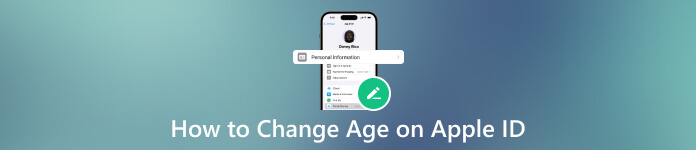
V tomto článku:
Část 1. Jaký je minimální věk pro Apple ID
Kvůli různým právním požadavkům se minimální věk pro Apple ID liší podle regionu. Například ve Spojených státech je minimální věk 13 let. V jiných zemích se to však může lišit. Zde je podrobnější rozpis:
do 14 let: Rakousko, Bulharsko, Čína, Kypr, Izrael, Itálie, Litva, Jižní Korea, Španělsko.
do 15 let: Česká republika, Francie, Řecko, Peru, Slovinsko.
do 16 let: Brazílie, Chorvatsko, Německo, Maďarsko, Irsko, Kosovo, Lichtenštejnsko, Lucembursko, Malajsie, Nizozemsko, Filipíny, Polsko, Rumunsko, Singapur, Slovensko.
do 13 let: Všechny ostatní země a regiony
Je důležité si uvědomit, že některá nastavení a funkce Apple ID fungují jinak pro děti mladší 13 let. Dítě mladší 13 let si například nemůže vytvořit Apple ID bez povolení a souhlasu rodiče nebo opatrovníka. Věková omezení jsou založena na místních předpisech a zásady se mohou změnit. Nejaktuálnější informace o věkových požadavcích pro vytvoření Apple ID na konkrétních místech je vhodné zkontrolovat na oficiálních stránkách společnosti Apple nebo se obrátit na podporu společnosti Apple.
Část 2. Jak změnit věk Apple ID na iPhone a iPad
Jak změnit věk Apple ID pro 13 a více let:
Následující kroky zajistí, že vaše Apple ID bude odpovídat správnému datu narození. Je nezbytné, aby byly tyto informace přesné, zejména pokud váš věk ovlivňuje způsobilost pro konkrétní funkce nebo služby. Pokud se během tohoto procesu zobrazí výzva k přidání hesla k Apple ID, dokončete aktualizaci pomocí správných přihlašovacích údajů. Chcete-li na svém zařízení Apple aktualizovat své datum narození, postupujte podle následujících kroků, jak změnit věk na svém Apple ID:
Přejděte na svém iPhonu, iPadu nebo iPodu do aplikace Nastavení. Přejděte dolů a klepněte na své jméno v horní části nabídky Nastavení. Pokud používáte starší verzi iOS, vyhledejte místo toho Apple ID.
Klepněte na název, Telefonní čísla, E-mailem. Pro ověření zabezpečení můžete být vyzváni k přidání hesla k Apple ID. V Účet sekce, vyhledejte Datum narození nebo Narozeniny volba.
Klepněte na Změnit narozeniny nebo Narozeniny a aktualizujte své datum narození výběrem nového data z rozhraní kalendáře.
Po aktualizaci klepněte na Hotovo pro uložení změn.
Jak změnit věk Apple ID pro 13 a méně let:
Jak změníte věk Apple ID pro osoby mladší 13 let? Musíte být součástí skupiny Rodinného sdílení a je vyžadován souhlas od organizátora rodiny. Další úpravy budou omezeny, jakmile se datum narození aktualizuje na věk nižší než 13 let. Můžete postupovat následovně:
Navigovat do Nastavení, tvé jméno, a název, Telefonní čísla, E-mailem na vašem zařízení Apple. Vybrat Změnit narozeniny nebo Narozeniny. Postupujte podle pokynů na obrazovce a odešlete e-mailovou žádost organizátorovi rodiny.
Organizátor vaší rodiny obdrží e-mail s pokyny ke schválení. Po schválení bude vaše datum narození aktualizováno.
Část 3. Jak změníte věk u Apple ID na Macu
Tento tutoriál vás naučí změnit věk Apple ID, pokud jste uživatelem Mac. Takže pokud vás to zajímá, postupujte podle níže uvedeného návodu:
Otevřete webový prohlížeč, přejděte na appleid.apple.com a přihlaste se pomocí svého Apple ID a hesla.
Hledejte Osobní informace sekce na stránce. V části Osobní údaje vyhledejte a vyberte Narozeniny. Aktualizujte své datum narození pomocí dostupných možností.
Po aktualizaci klikněte na Uložit pro potvrzení změn.
Část 4. Nejlepší nástroj pro odstranění Apple ID, pokud je uvízlé na vašem iOS [Bonusové tipy]
Když zakončujeme naši cestu k úpravám Apple ID, zde je zlatý nugget: imyPass iPassGo, dokonalý nástroj pro bezproblémovou správu Apple ID. Jedná se o špičkové řešení navržené tak, aby zjednodušilo odebrání vašeho Apple ID a poskytovalo bezproblémový zážitek pro uživatele, kteří hledají nový začátek nebo přecházejí mezi účty.

Více než 4 000 000 stažení
Zaručuje bezpečné odstranění vašeho Apple ID a neponechává žádný prostor pro kompromisy.
iPhone, iPad nebo iPod Touch, iPassGo se bez problémů přizpůsobí různým zařízením iOS.
Zjednodušuje proces odebrání Apple ID a přináší rychlé a efektivní řešení.
Uživatelsky přívětivý s přímočarým zážitkem pro uživatele všech technických znalostí.
Nejčastější dotazy.
-
Jak změníte věk Apple ID pro osoby mladší 13 let?
Změna věku Apple ID registrovaného pod 13 let může být složitá kvůli předpisům o ochraně soukromí. Apple k úpravě takových účtů obvykle vyžaduje souhlas rodičů. Pro zahájení tohoto procesu mohou rodiče nebo zákonní zástupci kontaktovat podporu Apple a postupovat podle nezbytných postupů, které často zahrnují ověření jejich identity a vztahu s majitelem účtu.
-
Jak změním své Apple ID z dospělého na dítě?
Pokud potřebujete přepnout Apple ID z účtu pro dospělé na účet dítěte, proces zahrnuje vytvoření skupiny Family Sharing. Organizátor rodiny, obvykle dospělý, může přidat dítě do skupiny a označit je jako součást rodiny. Prostřednictvím nastavení Rodinného sdílení může organizátor rodiny spravovat podrobnosti o Apple ID dítěte, včetně nastavení věku.
-
Ovlivňuje věk Apple ID?
Ano, věk hraje významnou roli ve funkčnosti Apple ID. Minimální věk, obvykle 13 až 16 let, se liší podle místa a dodržuje zákony na ochranu soukromí, jako je COPPA. Toto věkové omezení pomáhá najít rovnováhu mezi poskytováním přístupu ke službám společnosti Apple a ochranou soukromí mladších uživatelů.
-
Mohu sdílet polohu v rodinném sdílení?
Rodinné sdílení vám to umožní sdílet svou polohu na vašem iPhone s ostatními členy rodiny. Tato funkce zlepšuje koordinaci a udržuje všechny ve spojení, což poskytuje pohodlný způsob, jak sledovat, kde se členové rodiny nacházejí. Je však nezbytné poznamenat, že sdílení polohy je volitelné a lze jej spravovat prostřednictvím nastavení Rodinného sdílení. Uživatelé mohou sdílení polohy zapnout nebo vypnout na základě svých preferencí a zajistit tak rovnováhu mezi soukromím a rodinným připojením.
-
Mohu svůj věk Apple ID změnit vícekrát?
Apple obvykle umožňuje uživatelům změnit věk Apple ID pouze jednou, takže zajištění přesnosti informací zadaných během procesu úpravy je zásadní. Opakované pokusy o změnu údajů o věku mohou mít za následek omezení nebo komplikace s vaším Apple ID.
Závěr
The věkový limit pro Apple ID je obvykle 13 let, což je výrazně nejmladší, ale pouze některé země si mohou vytvořit Apple ID ve věku 13 let, protože některé umožňují věk 13+.
Horká řešení
-
Odemkněte iOS
- Recenze bezplatných služeb iCloud Unlock
- Obejít aktivaci iCloud pomocí IMEI
- Odebrat Mosyle MDM z iPhone a iPad
- Odeberte support.apple.com/iphone/passcode
- Recenze Checkra1n iCloud Bypass
- Obejít přístupový kód obrazovky zámku iPhone
- Jak na útěk z vězení iPhone
- Odemkněte iPhone bez počítače
- Obejít iPhone uzamčený pro vlastníka
- Obnovení továrního nastavení iPhone bez hesla Apple ID
-
Tipy pro iOS
-
Odemkněte Android
-
Heslo systému Windows

